linux vi 替换命令
- 格式:doc
- 大小:27.50 KB
- 文档页数:8

Linux下的vi编辑器的简单使⽤操作⽅法vi编辑器的使⽤:vi编辑器有三种基本⼯作模式,分别是命令⾏模式、⽂本输⼊模式、末⾏模式。
1.命令⾏模式该模式是进⼊vi编辑器后的默认模式,任何时候,不管⽤户处于何种模式,按下esc键即可进⼊命令⾏模式。
在命令⾏模式下,可以输⼊vi命令来管理⾃⼰的⽂档。
此时在键盘上输⼊任何字符都被当作编辑命令,⽽不是输⼊字符。
输⼊的字符并不会在屏幕上显⽰,若是合法的vi命令,则会完成相应的动作,否则会响铃报警。
2.⽂本输⼊模式命令⾏模式下输⼊以下⼏个命令则会进⼊⽂本输⼊模式。
i: 插⼊命令,会将⽂本插⼊到光标所在位置之前I: 插⼊命令,会将⽂本插⼊到光标所在⾏的⾏⾸a: 追加⽂本命令,会将⽂本追加到光标当前位置之后A: 追加⽂本命令,会将⽂本追加到光标所在⾏的末尾o: 空⾏插⼊命令,将在光标所在⾏的下⾯插⼊⼀个空⾏,并将光标置于该⾏的⾏⾸O: 空⾏插⼊命令,将在光标所在⾏的上⾯插⼊⼀个空⾏,并将光标置于该⾏的⾏⾸c: 修改命令r: 取代命令s: 替换命令在该模式下,⽤户输⼊的任何字符都被当做⽂件内容保存起来,并显⽰在屏幕上。
3.末⾏模式命令⾏模式下,⽤户按下:键即可进⼊末⾏模式,此时vi会在显⽰窗⼝的最后⼀⾏显⽰⼀个:作为末⾏模式的说明符,等待⽤户输⼊命令。
多数⽂件管理命令都是在此模式下执⾏的。
末⾏命令执⾏完后,vi会⾃动回到命令⾏模式4.vi⽂本的删除命令:vi编辑器可以在编辑模式和命令⾏模式下删除⽂本。
命令⾏模式下,vi常⽤删除命令x 删除光标处的字符。
若在x之前加上⼀个数字n,则删除从光标所在位置开始向右的n个字符。
X 删除光标前⾯的字符。
若在X之前加上⼀个数字n,则删除从光标前⾯那个字符开始向左的n个字符。
dd 删除光标所在的整⾏。
前⾯加上数字n,则删除当前⾏以及其后的n-1⾏。
D 或 d$ 删除从光标所在处开始到⾏尾的内容。
d( 删除到上⼀句开始的所有字符d) 删除到下⼀句开始的所有字符d{ 删除到上⼀段开始的所有字符d} 删除到下⼀段开始的所有字符d0 删除从光标前⼀个字符开始到⾏⾸的内容dw 删除⼀个单词。

Linux下的vi编辑命令中查找·替换详解⼀、查找查找命令/pattern<Enter> :向下查找pattern匹配字符串?pattern<Enter>:向上查找pattern匹配字符串使⽤了查找命令之后,使⽤如下两个键快速查找:n:按照同⼀⽅向继续查找N:按照反⽅向查找字符串匹配pattern是需要匹配的字符串,例如:1: /abc<Enter> #查找abc除此之外,pattern还可以使⽤⼀些特殊字符,包括(/、^、$、*、.),其中前三个这两个是vi与vim通⽤的,“/”为转义字符。
1: /^abc<Enter> #查找以abc开始的⾏2: /abc$<Enter> #查找以abc结束的⾏3: //^abc<Enter> #查找^abc字符串⼆、替换基本替换1: :s/vivian/sky/ #替换当前⾏第⼀个 vivian 为 sky2: :s/vivian/sky/g #替换当前⾏所有 vivian 为 sky3: :n,$s/vivian/sky/ #替换第 n ⾏开始到最后⼀⾏中每⼀⾏的第⼀个 vivian 为 sky4: :n,$s/vivian/sky/g #替换第 n ⾏开始到最后⼀⾏中每⼀⾏所有 vivian 为 sky(n 为数字,若 n 为 .,表⽰从当前⾏开始到最后⼀⾏)5: :%s/vivian/sky/ #(等同于:1,$s/vivian/sky/ :g/vivian/s//sky/)替换每⼀⾏的第⼀个 vivian 为 sky6: :%s/vivian/sky/g #(等同于:1,$s/vivian/sky/g :g/vivian/s//sky/g)替换每⼀⾏的所有 vivian 为 sky可以使⽤ #或+ 作为分隔符,此时中间出现的 / 不会作为分隔符1: :s#vivian/#sky/# 替换当前⾏第⼀个 vivian/ 为 sky/2: :%s+/oradata/apras/+/user01/apras1+ (使⽤+ 来替换 / ): /oradata/apras/替换成/user01/apras1/例如:1: :s/str1/str2/ #⽤字符串 str2 替换⾏中⾸次出现的字符串 str12: :s/str1/str2/g #⽤字符串 str2 替换⾏中所有出现的字符串 str13: :.,$ s/str1/str2/g #⽤字符串 str2 替换正⽂当前⾏到末尾所有出现的字符串 str14: :1,$ s/str1/str2/g #⽤字符串 str2 替换正⽂中所有出现的字符串 str15: :g/str1/s//str2/g #功能同上。
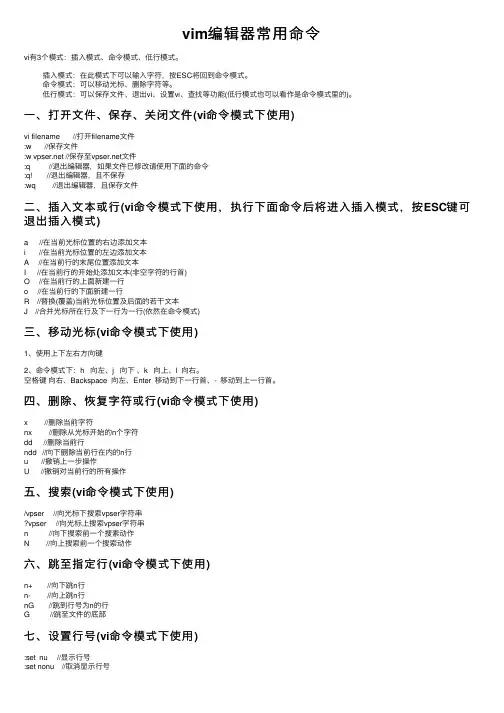
vim编辑器常⽤命令vi有3个模式:插⼊模式、命令模式、低⾏模式。
插⼊模式:在此模式下可以输⼊字符,按ESC将回到命令模式。
命令模式:可以移动光标、删除字符等。
低⾏模式:可以保存⽂件、退出vi、设置vi、查找等功能(低⾏模式也可以看作是命令模式⾥的)。
⼀、打开⽂件、保存、关闭⽂件(vi命令模式下使⽤)vi filename //打开filename⽂件:w //保存⽂件:w //保存⾄⽂件:q //退出编辑器,如果⽂件已修改请使⽤下⾯的命令:q! //退出编辑器,且不保存:wq //退出编辑器,且保存⽂件⼆、插⼊⽂本或⾏(vi命令模式下使⽤,执⾏下⾯命令后将进⼊插⼊模式,按ESC键可退出插⼊模式)a //在当前光标位置的右边添加⽂本i //在当前光标位置的左边添加⽂本A //在当前⾏的末尾位置添加⽂本I //在当前⾏的开始处添加⽂本(⾮空字符的⾏⾸)O //在当前⾏的上⾯新建⼀⾏o //在当前⾏的下⾯新建⼀⾏R //替换(覆盖)当前光标位置及后⾯的若⼲⽂本J //合并光标所在⾏及下⼀⾏为⼀⾏(依然在命令模式)三、移动光标(vi命令模式下使⽤)1、使⽤上下左右⽅向键2、命令模式下:h 向左、j 向下、k 向上、l 向右。
空格键向右、Backspace 向左、Enter 移动到下⼀⾏⾸、- 移动到上⼀⾏⾸。
四、删除、恢复字符或⾏(vi命令模式下使⽤)x //删除当前字符nx //删除从光标开始的n个字符dd //删除当前⾏ndd //向下删除当前⾏在内的n⾏u //撤销上⼀步操作U //撤销对当前⾏的所有操作五、搜索(vi命令模式下使⽤)/vpser //向光标下搜索vpser字符串vpser //向光标上搜索vpser字符串n //向下搜索前⼀个搜素动作N //向上搜索前⼀个搜索动作六、跳⾄指定⾏(vi命令模式下使⽤)n+ //向下跳n⾏n- //向上跳n⾏nG //跳到⾏号为n的⾏G //跳⾄⽂件的底部七、设置⾏号(vi命令模式下使⽤):set nu //显⽰⾏号:set nonu //取消显⽰⾏号⼋、复制、粘贴(vi命令模式下使⽤)yy //将当前⾏复制到缓存区,也可以⽤ "ayy 复制,"a 为缓冲区,a也可以替换为a到z的任意字母,可以完成多个复制任务。
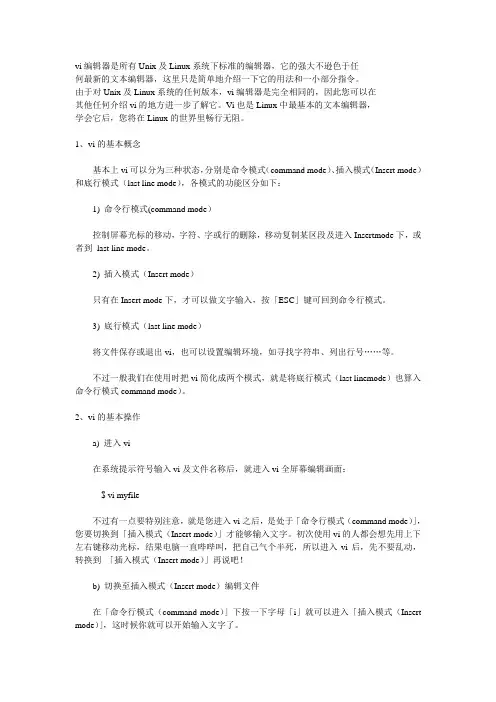
vi编辑器是所有Unix及Linux系统下标准的编辑器,它的强大不逊色于任何最新的文本编辑器,这里只是简单地介绍一下它的用法和一小部分指令。
由于对Unix及Linux系统的任何版本,vi编辑器是完全相同的,因此您可以在其他任何介绍vi的地方进一步了解它。
Vi也是Linux中最基本的文本编辑器,学会它后,您将在Linux的世界里畅行无阻。
1、vi的基本概念基本上vi可以分为三种状态,分别是命令模式(command mode)、插入模式(Insert mode)和底行模式(last line mode),各模式的功能区分如下:1) 命令行模式(command mode)控制屏幕光标的移动,字符、字或行的删除,移动复制某区段及进入Insertmode下,或者到last line mode。
2) 插入模式(Insert mode)只有在Insert mode下,才可以做文字输入,按「ESC」键可回到命令行模式。
3) 底行模式(last line mode)将文件保存或退出vi,也可以设置编辑环境,如寻找字符串、列出行号……等。
不过一般我们在使用时把vi简化成两个模式,就是将底行模式(last linemode)也算入命令行模式command mode)。
2、vi的基本操作a) 进入vi在系统提示符号输入vi及文件名称后,就进入vi全屏幕编辑画面:$ vi myfile不过有一点要特别注意,就是您进入vi之后,是处于「命令行模式(command mode)」,您要切换到「插入模式(Insert mode)」才能够输入文字。
初次使用vi的人都会想先用上下左右键移动光标,结果电脑一直哔哔叫,把自己气个半死,所以进入vi后,先不要乱动,转换到「插入模式(Insert mode)」再说吧!b) 切换至插入模式(Insert mode)编辑文件在「命令行模式(command mode)」下按一下字母「i」就可以进入「插入模式(Insert mode)」,这时候你就可以开始输入文字了。
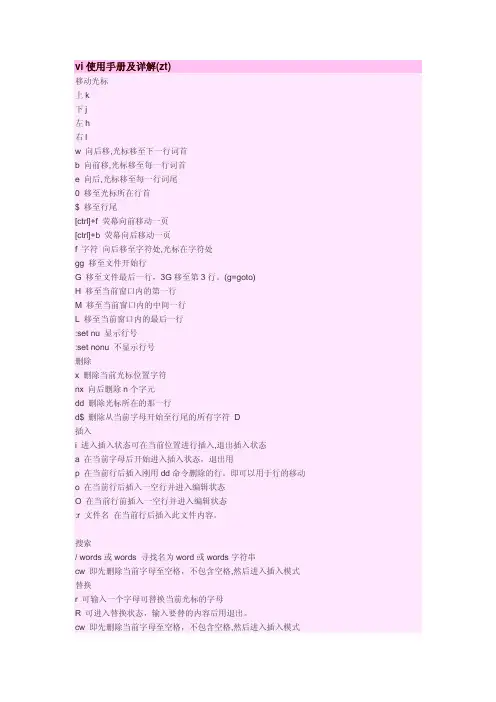
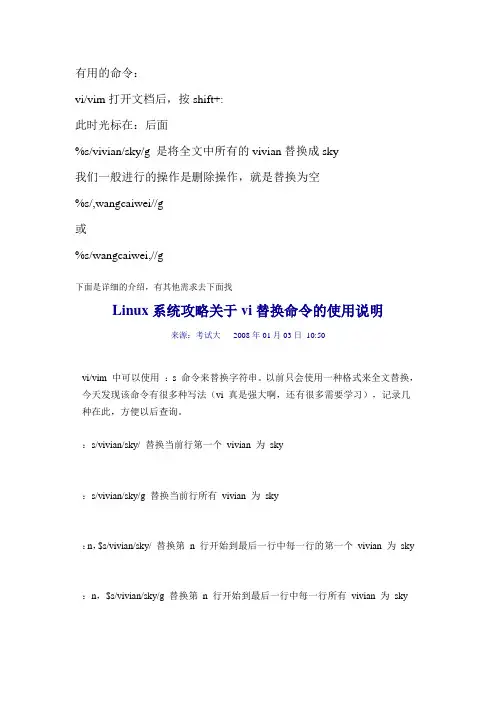
有用的命令:vi/vim打开文档后,按shift+:此时光标在:后面%s/vivian/sky/g 是将全文中所有的vivian替换成sky我们一般进行的操作是删除操作,就是替换为空%s/,wangcaiwei//g或%s/wangcaiwei,//g下面是详细的介绍,有其他需求去下面找Linux系统攻略关于vi替换命令的使用说明来源:考试大 2008年01月03日10:50vi/vim 中可以使用:s 命令来替换字符串。
以前只会使用一种格式来全文替换,今天发现该命令有很多种写法(vi 真是强大啊,还有很多需要学习),记录几种在此,方便以后查询。
:s/vivian/sky/ 替换当前行第一个vivian 为sky:s/vivian/sky/g 替换当前行所有vivian 为sky:n,$s/vivian/sky/ 替换第n 行开始到最后一行中每一行的第一个vivian 为sky :n,$s/vivian/sky/g 替换第n 行开始到最后一行中每一行所有vivian 为skyn 为数字,若n 为.,表示从当前行开始到最后一行:%s/vivian/sky/(等同于:g/vivian/s//sky/)替换每一行的第一个vivian 为sky:%s/vivian/sky/g(等同于:g/vivian/s//sky/g)替换每一行中所有vivian 为sky可以使用# 作为分隔符,此时中间出现的/ 不会作为分隔符:s#vivian/#sky/# 替换当前行第一个vivian/ 为sky/:%s+/oradata/apras/+/user01/apras1+ (使用+ 来替换/ ):/oradata/apras/替换成/user01/apras1/1.:s/vivian/sky/ 替换当前行第一个vivian 为sky:s/vivian/sky/g 替换当前行所有vivian 为sky2. :n,$s/vivian/sky/ 替换第n 行开始到最后一行中每一行的第一个vivian 为sky:n,$s/vivian/sky/g 替换第n 行开始到最后一行中每一行所有vivian 为sky(n 为数字,若n 为.,表示从当前行开始到最后一行)3. :%s/vivian/sky/(等同于:g/vivian/s//sky/)替换每一行的第一个vivian 为sky:%s/vivian/sky/g(等同于:g/vivian/s//sky/g)替换每一行中所有vivian 为sky 4. 可以使用# 作为分隔符,此时中间出现的/ 不会作为分隔符:s#vivian/#sky/# 替换当前行第一个vivian/ 为sky/5. 删除文本中的^M问题描述:对于换行,window下用回车换行(0A0D)来表示,linux下是回车(0A)来表示。
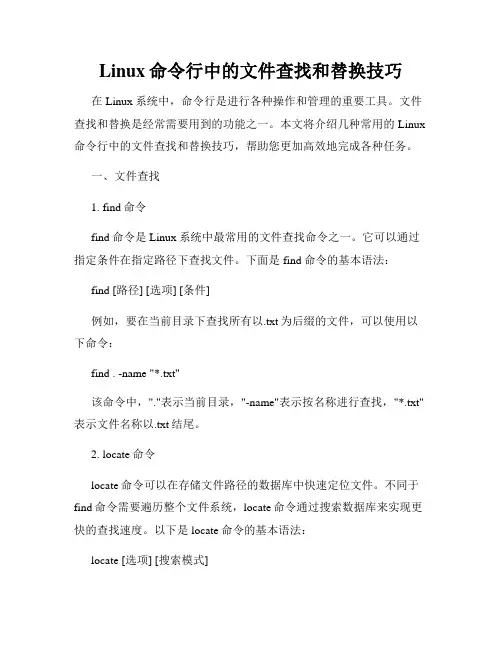
Linux命令行中的文件查找和替换技巧在Linux系统中,命令行是进行各种操作和管理的重要工具。
文件查找和替换是经常需要用到的功能之一。
本文将介绍几种常用的Linux 命令行中的文件查找和替换技巧,帮助您更加高效地完成各种任务。
一、文件查找1. find命令find命令是Linux系统中最常用的文件查找命令之一。
它可以通过指定条件在指定路径下查找文件。
下面是find命令的基本语法:find [路径] [选项] [条件]例如,要在当前目录下查找所有以.txt为后缀的文件,可以使用以下命令:find . -name "*.txt"该命令中,"."表示当前目录,"-name"表示按名称进行查找,"*.txt"表示文件名称以.txt结尾。
2. locate命令locate命令可以在存储文件路径的数据库中快速定位文件。
不同于find命令需要遍历整个文件系统,locate命令通过搜索数据库来实现更快的查找速度。
以下是locate命令的基本语法:locate [选项] [搜索模式]例如,要查找所有以.txt为后缀的文件,可以使用以下命令:locate "*.txt"该命令会列出所有满足条件的文件路径。
3. grep命令grep命令主要用于在文件中查找指定的字符串模式。
它可以通过正则表达式进行高级的模式匹配。
以下是grep命令的基本语法:grep [选项] [搜索模式] [文件]例如,要在当前目录下的所有文件中查找包含“hello world”的行,可以使用以下命令:grep "hello world" *该命令会在当前目录下的所有文件中查找并显示包含指定字符串的行。
二、文件替换1. sed命令sed命令是一个用于文本替换的强大工具。
它可以通过正则表达式进行模式匹配,并对匹配的行进行替换操作。
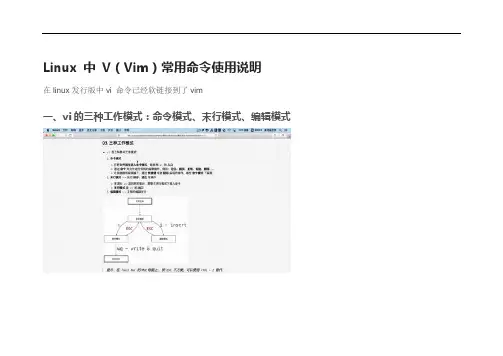
Linux 中V(Vim)常用命令使用说明在linux发行版中vi 命令已经软链接到了vim一、vi的三种工作模式:命令模式、末行模式、编辑模式1. 末行模式命令w:(write)保存q:(quit)退出,如果没有保存不允许退出q!:(quit)强行退出,不保存退出wq:(write&quit)保存并退出x:保存并退出:e:(edit)会打开内置浏览器浏览当前目录下的文件,后面加文件名就会打开该文件:n文件名:(new)新建文件:w文件名:(write)另存为,但是仍然编辑当前文件,并不会切换文件二、打开或新建文件说明:打开一个文件,文件不存在则新建一个文件命令:vi 文件名1. 打开文件并且定位行说明:打开一个文件并且定位到指定行数,不指定行数则定位到文件末尾命令:vi 文件名+行数三、常用命令(命令模式下使用)1. 重复次数在命令模式下,先输入一个数字再跟上一个命令,可以让该命令重复执行指定次数。
2. 移动和选择2.1 移动行间移动命令:行内移动命令:行数移动命令:屏幕移动命令:段落移动命令:vi中用空行来区分段落,在程序开发过程中,通常一段功能相关的代码会放到一起(一个段落)。
括号切换命令:标记命令:2.2 选择(可视模式)可视模式下,esc可退出可视模式,还可和移动命令连用,例如ggVG能够选中所有内容。
3. 编辑操作3.1撤销和恢复撤销3.2 删除文本如果使用可视模式已经选中了一段字符,那么使用d或者x都可以删除选中字符。
删除命令可以和移动命令连用,例如3.3 复制粘贴复制粘贴是在一个文本缓冲区,没有使用系统的剪切板,所有用其他软件ctrl + c/x 复制剪切到系统的剪切板,再到vi中p粘贴是不能粘贴系统剪切板的内容的。
如果想将系统剪切板的内容粘贴到vi中,需要进入编辑模式使用ctrl + v才能将内容粘贴。
vi中的删除操作本质上就是剪切,只是没有使用p粘贴。
4. 撤销和重复4.1 缩排和重复5. 查找和替换5.1替换R命令可进入替换模式,替换完后esc退出替换模式进入命令模式替换命令的作用就是在不用进入编辑模式,对文本进行轻量级修改。

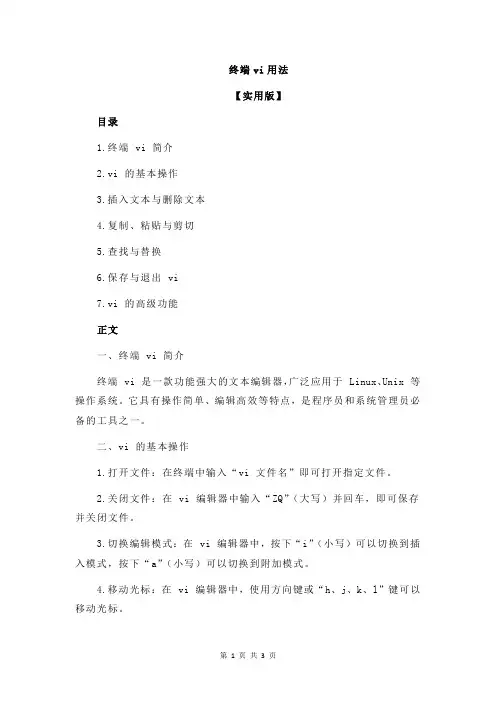
终端vi用法【实用版】目录1.终端 vi 简介2.vi 的基本操作3.插入文本与删除文本4.复制、粘贴与剪切5.查找与替换6.保存与退出 vi7.vi 的高级功能正文一、终端 vi 简介终端 vi 是一款功能强大的文本编辑器,广泛应用于 Linux、Unix 等操作系统。
它具有操作简单、编辑高效等特点,是程序员和系统管理员必备的工具之一。
二、vi 的基本操作1.打开文件:在终端中输入“vi 文件名”即可打开指定文件。
2.关闭文件:在 vi 编辑器中输入“ZQ”(大写)并回车,即可保存并关闭文件。
3.切换编辑模式:在 vi 编辑器中,按下“i”(小写)可以切换到插入模式,按下“a”(小写)可以切换到附加模式。
4.移动光标:在 vi 编辑器中,使用方向键或“h、j、k、l”键可以移动光标。
5.选择文本:在 vi 编辑器中,按住“v”键并使用方向键或“h、j、k、l”键可以选择文本。
三、插入文本与删除文本1.插入文本:在插入模式下,输入文本即可插入到光标位置。
2.删除文本:在 vi 编辑器中,使用“x”键可以删除光标位置的字符,使用“X”键可以删除光标位置的前一个字符。
四、复制、粘贴与剪切1.复制:在 vi 编辑器中,按住“y”键并选择文本,即可复制所选文本。
2.粘贴:在 vi 编辑器中,按住“p”键并在所需位置输入“p”,即可粘贴已复制的文本。
3.剪切:在 vi 编辑器中,按住“c”键并选择文本,即可剪切所选文本。
五、查找与替换1.查找:在 vi 编辑器中,输入“/关键词”并回车,即可从光标位置开始查找关键词。
2.替换:在 vi 编辑器中,输入“s/旧文本/新文本/”并回车,即可将光标所在行的旧文本替换为新文本。
六、保存与退出 vi1.保存:在 vi 编辑器中,输入“:w”并回车,即可保存当前文件。
2.退出:在 vi 编辑器中,输入“:q”并回车,即可退出 vi 编辑器。
七、vi 的高级功能1.宏:vi 编辑器支持宏功能,可以使用“:宏名”执行宏命令。
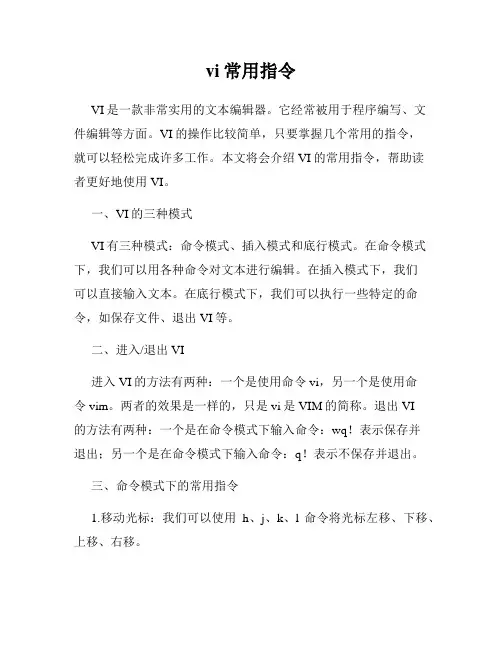
vi常用指令VI是一款非常实用的文本编辑器。
它经常被用于程序编写、文件编辑等方面。
VI的操作比较简单,只要掌握几个常用的指令,就可以轻松完成许多工作。
本文将会介绍VI的常用指令,帮助读者更好地使用VI。
一、VI的三种模式VI有三种模式:命令模式、插入模式和底行模式。
在命令模式下,我们可以用各种命令对文本进行编辑。
在插入模式下,我们可以直接输入文本。
在底行模式下,我们可以执行一些特定的命令,如保存文件、退出VI等。
二、进入/退出VI进入VI的方法有两种:一个是使用命令vi,另一个是使用命令vim。
两者的效果是一样的,只是vi是VIM的简称。
退出VI的方法有两种:一个是在命令模式下输入命令:wq!表示保存并退出;另一个是在命令模式下输入命令:q!表示不保存并退出。
三、命令模式下的常用指令1.移动光标:我们可以使用h、j、k、l命令将光标左移、下移、上移、右移。
2.插入文本:在命令模式下,我们可以按下i、a、o等指令,进入插入模式,开始编辑文本。
3.删除文本:我们可以使用命令x、dd等来删除文本。
其中x命令会删除光标所在位置的一个字符,而dd命令可以删除一整行。
4.复制/粘贴文本:我们可以使用命令y、p等来复制/粘贴文本。
其中y命令会复制选定的文本,而p命令会将文本粘贴到光标下方。
5.替换文字:我们可以使用命令:s/old/new/g,将old替换为new,其中g表示全局匹配。
6.查找替换:我们可以使用命令:%s/old/new/gc,将old替换为new,其中gc表示全局匹配并要求确认。
四、底行模式下的常用指令1.保存文件:我们可以在命令模式下输入命令:w,保存当前的编辑内容。
2.查找文本:我们可以在命令模式下输入命令:/text,用于查找text。
按下n可以继续查找下一个匹配项。
3.退出VI:我们可以在命令模式下输入命令:q,表示退出VI。
4.保存并退出VI:我们可以在命令模式下输入命令:wq,用于保存当前的编辑内容并退出VI。
1,简单替换表达式去掉所有的行尾空格: %s/\s\+$//去掉所有的空白行:%s/\(\s*\n\)\+/\r/去掉所有的"//"注释:%s!\s*//.*!!去掉所有的"/*...*/"注释:%s!\s*/ \*\_.\{-}\*/\s*! !g删除DOS方式的回车^M :%s/r//g:%s= *$== 删除行尾空白::%s/^(.*)n1/1$/ 删除重复行::%s/^.{-}pdf/new.pdf/ 只是删除第一个pdf::%s/<!--_.{-}-->// 又是删除多行注释(咦?为什么要说「又」呢?):g/s* ^ $/d 删除所有空行:这个好用有没有人用过还有其他的方法吗?:g!/^dd/d 删除不含字符串'dd'的行:v/^dd/d 同上(译释:v == g!,就是不匹配!):g/str1/,/str2/d 删除所有第一个含str1到第一个含str2之间的行:v/./.,/./-1join 压缩空行:g/^$/,/./-j 压缩空行2,简单删除命令ndw 或ndW 删除光标处开始及其后的n-1 个字符。
d0 删至行首。
d$ 删至行尾。
ndd 删除当前行及其后n-1 行。
x 或X 删除一个字符。
Ctrl+u 删除输入方式下所输入的文本。
^R 恢复u的操作J 把下一行合并到当前行尾V 选择一行^V 按下^V后即可进行矩形的选择了aw 选择单词iw 内部单词(无空格)as 选择句子is 选择句子(无空格)ap 选择段落ip 选择段落(无空格)D 删除到行尾x,y 删除与复制包含高亮区dl 删除当前字符(与x命令功能相同)d0 删除到某一行的开始位置d^ 删除到某一行的第一个字符位置(不包括空格或TAB字符)dw 删除到某个单词的结尾位置d3w 删除到第三个单词的结尾位置db 删除到某个单词的开始位置dW 删除到某个以空格作为分隔符的单词的结尾位置dB 删除到某个以空格作为分隔符的单词的开始位置d7B 删除到前面7个以空格作为分隔符的单词的开始位置d)删除到某个语句的结尾位置d4)删除到第四个语句的结尾位置d(删除到某个语句的开始位置d)删除到某个段落的结尾位置d{ 删除到某个段落的开始位置d7{ 删除到当前段落起始位置之前的第7个段落位置dd 删除当前行d/text 删除从文本中出现“text”中所指定字样的位置,一直向前直到下一个该字样所出现的位置(但不包括该字样)之间的内容dfc 删除从文本中出现字符“c”的位置,一直向前直到下一个该字符所出现的位置(包括该字符)之间的内容dtc 删除当前行直到下一个字符“c”所出现位置之间的内容D 删除到某一行的结尾d$ 删除到某一行的结尾5dd 删除从当前行所开始的5行内容dL 删除直到屏幕上最后一行的内容dH 删除直到屏幕上第一行的内容dG 删除直到工作缓存区结尾的内容d1G 删除直到工作缓存区开始的内容:s/str1/str2/ 用字符串 str2 替换行中首次出现的字符串 str1:s/str1/str2/g 用字符串 str2 替换行中所有出现的字符串 str1:.,$ s/str1/str2/g 用字符串 str2 替换正文当前行到末尾所有出现的字符串 str1:1,$ s/str1/str2/g 用字符串 str2 替换正文中所有出现的字符串 str1:g/str1/s//str2/g 功能同上从上述替换命令可以看到:g 放在命令末尾,表示对搜索字符串的每次出现进行替换;不加 g ,表示只对搜索字符串的首次出现进行替换;g 放在命令开头,表示对正文中所有包含搜索字符串的行进行替换操作。
linux下vi命令⼤全进⼊vi的命令vi filename :打开或新建⽂件,并将光标置于第⼀⾏⾸vi +n filename :打开⽂件,并将光标置于第n⾏⾸vi + filename :打开⽂件,并将光标置于最后⼀⾏⾸vi +/pattern filename:打开⽂件,并将光标置于第⼀个与pattern匹配的串处vi -r filename :在上次正⽤vi编辑时发⽣系统崩溃,恢复filenamevi filename....filename :打开多个⽂件,依次进⾏编辑移动光标类命令h :光标左移⼀个字符l :光标右移⼀个字符space:光标右移⼀个字符Backspace:光标左移⼀个字符k或Ctrl+p:光标上移⼀⾏j或Ctrl+n :光标下移⼀⾏Enter :光标下移⼀⾏w或W :光标右移⼀个字⾄字⾸b或B :光标左移⼀个字⾄字⾸e或E :光标右移⼀个字⾄字尾) :光标移⾄句尾( :光标移⾄句⾸}:光标移⾄段落开头{:光标移⾄段落结尾nG:光标移⾄第n⾏⾸n+:光标下移n⾏n-:光标上移n⾏n$:光标移⾄第n⾏尾H :光标移⾄屏幕顶⾏M :光标移⾄屏幕中间⾏L :光标移⾄屏幕最后⾏0:(注意是数字零)光标移⾄当前⾏⾸$:光标移⾄当前⾏尾屏幕翻滚类命令Ctrl+u:向⽂件⾸翻半屏Ctrl+d:向⽂件尾翻半屏Ctrl+f:向⽂件尾翻⼀屏Ctrl+b;向⽂件⾸翻⼀屏nz:将第n⾏滚⾄屏幕顶部,不指定n时将当前⾏滚⾄屏幕顶部。
插⼊⽂本类命令i :在光标前I :在当前⾏⾸a:光标后A:在当前⾏尾o:在当前⾏之下新开⼀⾏O:在当前⾏之上新开⼀⾏r:替换当前字符R:替换当前字符及其后的字符,直⾄按ESC键s:从当前光标位置处开始,以输⼊的⽂本替代指定数⽬的字符S:删除指定数⽬的⾏,并以所输⼊⽂本代替之ncw或nCW:修改指定数⽬的字nCC:修改指定数⽬的⾏删除命令ndw或ndW:删除光标处开始及其后的n-1个字do:删⾄⾏⾸d$:删⾄⾏尾ndd:删除当前⾏及其后n-1⾏x或X:删除⼀个字符,x删除光标后的,⽽X删除光标前的Ctrl+u:删除输⼊⽅式下所输⼊的⽂本搜索及替换命令/pattern:从光标开始处向⽂件尾搜索patternpattern:从光标开始处向⽂件⾸搜索patternn:在同⼀⽅向重复上⼀次搜索命令N:在反⽅向上重复上⼀次搜索命令:s/p1/p2/g:将当前⾏中所有p1均⽤p2替代:n1,n2s/p1/p2/g:将第n1⾄n2⾏中所有p1均⽤p2替代:g/p1/s//p2/g:将⽂件中所有p1均⽤p2替换选项设置all:列出所有选项设置情况term:设置终端类型ignorance:在搜索中忽略⼤⼩写list:显⽰制表位(Ctrl+I)和⾏尾标志($)number:显⽰⾏号report:显⽰由⾯向⾏的命令修改过的数⽬terse:显⽰简短的警告信息warn:在转到别的⽂件时若没保存当前⽂件则显⽰NO write信息nomagic:允许在搜索模式中,使⽤前⾯不带“\”的特殊字符nowrapscan:禁⽌vi在搜索到达⽂件两端时,⼜从另⼀端开始mesg:允许vi显⽰其他⽤户⽤write写到⾃⼰终端上的信息最后⾏⽅式命令:n1,n2 co n3:将n1⾏到n2⾏之间的内容拷贝到第n3⾏下:n1,n2 m n3:将n1⾏到n2⾏之间的内容移⾄到第n3⾏下:n1,n2 d :将n1⾏到n2⾏之间的内容删除:w :保存当前⽂件:e filename:打开⽂件filename进⾏编辑:x:保存当前⽂件并退出:q:退出vi:q!:不保存⽂件并退出vi:!command:执⾏shell命令command:n1,n2 w!command:将⽂件中n1⾏⾄n2⾏的内容作为command的输⼊并执⾏之,若不指定n1,n2,则表⽰将整个⽂件内容作为command的输⼊:r!command:将命令command的输出结果放到当前⾏寄存器操作"?nyy:将当前⾏及其下n⾏的内容保存到寄存器?中,其中?为⼀个字母,n为⼀个数字"?nyw:将当前⾏及其下n个字保存到寄存器?中,其中?为⼀个字母,n为⼀个数字"?nyl:将当前⾏及其下n个字符保存到寄存器?中,其中?为⼀个字母,n为⼀个数字"?p:取出寄存器?中的内容并将其放到光标位置处。
linux:vi替换命令:s/^.*$/\L&/100##将100⾏内的⼩写转换成⼤写vi/vim 中可以使⽤ :s 命令来替换字符串。
:s/vivian/sky/ 替换当前⾏第⼀个 vivian 为 sky:s/vivian/sky/g 替换当前⾏所有 vivian 为 sky:n,$s/vivian/sky/ 替换第 n ⾏开始到最后⼀⾏中每⼀⾏的第⼀个 vivian 为 sky:n,$s/vivian/sky/g 替换第 n ⾏开始到最后⼀⾏中每⼀⾏所有 vivian 为 skyn 为数字,若 n 为 .,表⽰从当前⾏开始到最后⼀⾏:%s/vivian/sky/(等同于 :g/vivian/s//sky/)替换每⼀⾏的第⼀个 vivian 为 sky:%s/vivian/sky/g(等同于 :g/vivian/s//sky/g)替换每⼀⾏中所有 vivian 为 sky可以使⽤ # 作为分隔符,此时中间出现的 / 不会作为分隔符:s#vivian/#sky/# 替换当前⾏第⼀个 vivian/ 为 sky/:%s+/oradata/apras/+/user01/apras1+ (使⽤+ 来替换 / ): /oradata/apras/替换成/user01/apras1/*************************************1. :s/vivian/sky/ 替换当前⾏第⼀个 vivian 为 sky:s/vivian/sky/g 替换当前⾏所有 vivian 为 sky2. :n,$s/vivian/sky/ 替换第 n ⾏开始到最后⼀⾏中每⼀⾏的第⼀个 vivian 为 sky:n,$s/vivian/sky/g 替换第 n ⾏开始到最后⼀⾏中每⼀⾏所有 vivian 为 sky(n 为数字,若 n 为 .,表⽰从当前⾏开始到最后⼀⾏)3. :%s/vivian/sky/(等同于 :g/vivian/s//sky/)替换每⼀⾏的第⼀个 vivian 为 sky:%s/vivian/sky/g(等同于 :g/vivian/s//sky/g)替换每⼀⾏中所有 vivian 为 sky4. 可以使⽤ # 作为分隔符,此时中间出现的 / 不会作为分隔符:s#vivian/#sky/# 替换当前⾏第⼀个 vivian/ 为 sky/5. 删除⽂本中的^M问题描述:对于换⾏,window下⽤回车换⾏(0A0D)来表⽰,linux下是回车(0A)来表⽰。
linux编辑文本的命令Linux是一种开源的操作系统,它提供了许多强大的命令行工具,可以用于编辑文本文件。
下面是一些常用的Linux文本编辑命令,可以帮助我们高效地处理和修改文本内容。
1. cat命令cat命令用于查看文件内容,也可以用于创建新文件。
例如,要创建一个名为file.txt的新文件,可以使用以下命令:```shellcat > file.txt```然后,可以输入文本内容,并使用Ctrl + D保存并退出。
2. nano命令nano是一个简单易用的文本编辑器,它可以在终端中直接编辑文本文件。
要打开一个文件进行编辑,只需使用以下命令:```shellnano file.txt```在nano编辑器中,可以使用键盘上的各种快捷键来进行编辑、保存和退出操作。
3. vi/vim命令vi/vim是Linux中最常用的文本编辑器之一,它提供了强大的编辑功能。
要打开一个文件进行编辑,可以使用以下命令:```shellvi file.txt```在vi/vim编辑器中,可以使用不同的模式进行编辑。
按下i键进入插入模式,可以开始编辑文本。
编辑完成后,按下Esc键退出插入模式,然后输入冒号(:)进入命令模式。
在命令模式下,可以使用不同的命令进行保存、退出等操作。
4. sed命令sed命令是一个流编辑器,用于对文本进行筛选、替换和转换操作。
例如,要将文件中的所有"apple"替换为"orange",可以使用以下命令:```shellsed 's/apple/orange/g' file.txt```这个命令将输出替换后的文本内容,但不会修改原始文件。
5. awk命令awk是一种用于处理文本数据的强大工具。
它可以根据指定的模式和动作对文本进行分析和处理。
例如,要打印文件中的第一列数据,可以使用以下命令:```shellawk '{print $1}' file.txt```这个命令将输出文件中每一行的第一列数据。
Vi的编辑命令Unix及其相似的操作系统中,为方便各种用户在各个不同的环境中使用,提供了一系列的编辑器,包括ex,edit,ed和vi,其中ex,edit,ed都是行编辑器,现在已很少有人使用,vi是linux中的全屏幕编辑器,其地位如同dos中的edit一样,它可以执行输出、删除、查找、替换、块操作等众多文本操作,它是一个文本编辑程序.Red hat Linux9中提供的是vim,vi是vim的一个符号链接.(8)vi的进入和退出建立新文件:输入命令vi,然后输入内容,最后存盘退出,给出文件名,使用命令:“:wq 文件名”输入命令“vi 文件名”,然后编辑内容,最后存盘退出编辑文件:输入命令“vi 文件名”,此文件已存在,编辑后存盘退出退出命令:存盘退出“:wq”,不存盘退出“:q”注意:vi有两种模式:指令模式和编辑模式,进入后为指令模式,此时输入相关编辑命令,即进入编辑模式,编辑完后按Esc即回到指令模式.(8)进入输入模式、删除和修改指令模式指令:a――从光标所在位置后面开始输入新文本A――从光标所在行的行尾开始输入新的文本i――从光标所在位置前面开始插入数据I――从光标行的第一个非空格字符前面开始插入文本o――在光标所在行下新增一行并进入输入模式O――在光标所在行上方新增一行并进入输入模式删除与修改:x――删除光标处的一个字符dd――删除光标所在行r――修改光标所在字符,r后接着要修正的字符R――进入替代状态,输入的文本会覆盖原来的数据s――删除光标所在字符,并进入输入模式S――删除光标所在的行,并进入输入模式(8)光标的移动光标除可以用方向键进行光标逐字符的移动外,同方向键等同的光标移动命令为h――左移一列, l――右移一列k――上移一列, j――下移一列,如果要快速移动光标,可以在移动命令前加数字,如:3j,6k,10l,3h以单词为单位进行移动:w――将光标移动到下一个单词的开头b――将光标向后移动到一个单词的开头,与w功能相反e――将光标移到下一个单词的末尾最后一个字符处可以在这些命令前加上数字,使光标进行多个单词的移动行内光标的快速移动:$――将光标移动到当前行的行末0――将光标移动到当前行的行首n|――将光标移动到当前行的第n个字符上fm――将光标移动到文本的下一个字符m上使用行号定位::set number――使编辑器显示行号:set nonumber――使编辑器不显示行号nG――将光标移动到第n行G――将光标移动到最后一行:n回车――将光标移动到第n行:$回车――将光标移动到文件的最后一行将光标移动到当前屏幕的某些位置:L――将光标移动到屏幕的最下面一行M――将光标移动到屏幕的中间一行H――将光标移动到屏幕的最上面一行将光标返回到原来位置:‘’――两个单引号,即击单引号两次,用于在一处进行修改后要返回原来的位置让屏幕显示文件的指定位置翻屏: ctrl+d――屏幕定位到文件的下半屏文本ctrl+u――屏幕定位到文件的上半屏文本ctrl+f――屏幕定位到文件的下一屏文本ctrl+b――屏幕定位到文件的上一屏文本(8)字符的查找从文件头向文件尾查找字符串:/字符串回车从文件头向文件尾查找下一个指定字符串: n 从文件尾向文件头反向查找字符串: 字符串回车从文件尾向文件头反向查找下一个指定字符串: N(8)文本的删除命令删除字符: x――删除光标处的一个字符3x――删除从光标开始的3个字符删除行: dd——删除当前行,光标移到下一行,并成为当前行10dd――删除当前行开始的10行,光标移到下一行,并成为当前行删除单词: dw——删除光标处的一个单词,也可以使用数字来扩充该命令注意:如果将光标定位在一个单词的中间某个字符上,使用dw 命令后,vi将删除从光标开始和空格字符结束的所有字符在vi中,所有除空格以外的非字母数字字符,都将视为一个单词.如果当前行的当前光标到行末的单词数不够删除时,vi将删除下一行的单词.删除一行的一部分内容: D――将光标置于一行的中间,输入D,则将删除从光标开始到行末的所有文字.不是整行删除光标至某一个字符之间的文本:dfm——该命令删除从光标到第一个m之间的所有文本包括光标处字母和字母m使用行号删除文本行: :5d——删除第5行的文本:5,10d——删除第5至10行的文本:3dd——删除从光标开始的3行内容:10,$d——删除从第10行开始到行末的内容6文本添加命令:i——在光标的左侧添加文本a——在光标的右侧添加文本I——将光标移到当前的行首,并切换到添加模式A——将光标移到当前的行尾,并切换到添加模式O--在光标的上方插入一个新行o——在光标的下方插入一个新行7撤消和重复命令对于Vi来说,它只能撤消最后一次操作,而vim是它的增强,因此它可以进行多次撤消.撤消命令: u--撤消最后一次修改U——撤消对当前行的所有修改,前提是光标没有移出当前行重复命令:.——英语的点命令“.”,它可以重复执行最后一次文本修改命令.(8)vi的替换命令文本替换命令:①替换字符: r——输入r后,不用切换到编辑模式,紧接着输入你用于替换的字符②逐字符替换文本: R——可以逐字符替换光标后面的文本③多个字符替换单个字符: s——实现删除光标处的一个字符,然后可以插入多个字符,相当于光标后添加,不会替换后面的字符④多个单词替换单个单词: cw——可以删除光标处的一个单词,并进入添加模式.⑤行替换: cc--删除当前行的所有字符,然后切换到插入模式.⑥修改行的剩余部分: C——删除从光标开始到行末的所有字符,进入添加模式删除和替换命令的对照命令类型删除替换字符x r单词dw cw行dd cc从光标到行尾之间的部分D C从光标到字符m之间的部分dfm cfm全局替换命令:①搜索当前行的第一个实例: :s——查找和替换命令:s/字符串——查找文本中的所有字符串:s/字符串1/字符串2——在文本中搜索字符串1,并将光标所在行的第一个字符串1替换成字符串2②搜索指定范围内的第一个实例::1,10s/字符串1/字符串2——搜索第1至10行,将每行内的第一个字符串1替换成字符串2③设置过滤条件进行搜索: :g/过滤条件/s/字符串1/字符串2——将文本内符合过滤条件的行的第一个字符串1替换成字符串2④在同一行中替换所有实例: :s/字符串1/字符串2/g――将光标所在行的所有字符串1替换成字符串2 :1,$s/字符串1/字符串2g ——将全文范围内所有行的字符串1替换成字串2注意:前面1-3命令都只能搜索和替换第一个实例,命令4因为加了参数g,它在末尾,可以替换范围内的所有实例9 移动和复制文本复制是指先将要复制的文本复制到缓冲区,再使用粘贴命令进行粘贴.复制和粘贴行: yy――将光标所在行复制到缓冲区p――将缓冲区的内容粘贴到光标所在位置,可以多次使用p命令将缓冲区内的文本进行粘贴到目标位置P——将复制的行粘贴到光标位置的上一行,而p命令是将复制的行粘贴到光标位置的下一行,总之这两个命令都不会粘到光标当前行剪切和粘贴行: 当删除文本行之后,相当于执行了“剪切”命令,然后再使用p或P命令进行文本粘贴复制字符和单词: yw——复制从当前光标到该单词结束的文字到缓冲区yl——复制当前光标处所在的一个字符到缓冲区yfm——复制当前光标处到第一个字符m处的文字到缓冲区包括m复制文本块: :行号,行号 copy 行号——将第一到第二行的文本复制到第三个行号指定行的后面将文本块复制到第三行号指定行的下面移动文本块: :行号,行号 move 行号——将第一到第二行的文本移动到第三个行号指定行的后面将文本块复制到第三行号指定行的下面注意:在文本块的复制和移动命令中,“.”表示当前行,“$”表示文件尾,“0”表示文件头.10 文件保存命令Vi不仅提供了文件存盘命令,用户也可以使用vi的放弃文件保存命令,或者在已有的文件尾添加内容的命令①保存对文件的修改不退出: :w②保存对文件的修改后退出编辑器::wq③保存新版本文件另存为: :w 文件名——将当前文件另存为文件名所指定的副本④取消对文件的修改: :q或者:q⑤保存文本块: :行号,行号 write 文件名――将指定范围内的文本块保存到一个新文件中,命名为指定的文件名注意:如果要保存到的新文件已存在,要进行覆盖,可在命令后加一个叹号“”⑥向文件追加文本: :行号,行号 write >>文件名――将文本块追加到一个文件的末尾.11vi编辑器和shell的交互①读入文本文件:在编辑文件时,经常需要读入另外一个文件的内容.格式: :行号 read 文件名――将指定的文件的内容读入到当前vi编辑器指定行号的下面②在vi中运行子shell:格式: :命令——在编辑中运行“”后指定的命令,将结果显示在vi中,按回车键后清屏,不影响原来的编辑③读入shell命令行的输出:前面的命令将结果输出到屏幕上,并不影响当前被编辑的文件,也可以将shell命令的输出读入到当前被编辑的文件中.格式: :行号 read 命令——将“”后的命令执行,将结果读入到指定的行后面。
一、vi的工作模式vi有两种工作模式:编辑模式:用来输入和编辑文件的模式,屏幕上会显示用户的键入,按键不是被解释为命令执行,而是作为文本写到用户的文件中。
指令模式:用来编辑、存盘和退出文件的模式。
运行vi后,首先进入指令模式。
此时输入的任何字符都被视为指令,键入的命令不会在屏幕上显示。
从指令模式切换到编辑模式,则可以按“Insert”键或“i”键,从编辑模式切换到指令模式,可按“Esc”键。
状态行是屏幕底部一行,被vi编辑器用来反馈编辑操作结果。
错误消息或提供信息的消息会在状态行中显示出来。
二、vi的启动和退出1.启动vi在系统图示字符下键入“vi”+“空格”+“文件名”,如:vi test.txtvi可以自动载入所要编辑的文件或是开启一个新文件。
2.退出vi在指令模式下键入如下命令可以退出vi::q 如果用户只是读文件的内容而未对文件进行修改,可以在命令模式下输入“:q”退出vi。
:q! 如果用户对文件的内容作了修改,又决定放弃对文件的修改,则用“:q!”命令。
:w! 强行保存一个vi文件,如果该文件已存在,则进行覆盖。
:wq 保存文件并退出vi。
ZZ 快速保存文件的内容,然后退出vi。
功能和“:wq”相同。
:w filename 相当于“另存为”。
:n,mw filename 将第n-m行的文本保存到指定的文件filename中。
三、vi长指令和短指令长指令:以冒号开头,键入冒号后,在屏幕的最末尾一行会出现冒号提示符,等待用户键入指令,输入完指令后回车,vi会执行该指令。
段指令:与快捷键相似,键入短指令后,vi不会给任何提示就直接执行。
1.输入输出命令a 在光标后输入文本A 在当前行末尾输入文本i 在光标前输入文本I 在当前行开始输入文本o 在当前行后输入新一行O 在当前行前输入新一行2.光标移动命令b 移动到当前单词的开始e 移动到当前单词的结尾w 向后移动一个单词h 向前移动一个字符l 向后移动一个字符j 向下移动一行k 向上移动一行3.删除操作命令x 删除光标所在的字符dw 删除光标所在的单词dd 删除当前行d$ 删除光标至行尾的所有字符D 与“d$”命令相同4.替换操作命令r 替换光标所在的字符R 替换字符序列cw 替换一个单词ce 与“cw”命令相同cb 替换光标所在的前一字符c$ 替换自光标位置至行尾的所有字符C 与“c$”命令相同cc 替换当前行5.查询操作命令/abc 向后查询字符串“abc”?abc 想前查询字符串“abc”n 重复前一次查询N 重复前一次查询,但方向相反6.拷贝粘贴命令yw 将光标所在单词拷入剪贴板y$ 将光标至行尾的字符拷入剪贴板Y 与“y$”命令相同yy 将当前行拷入剪贴板y 将选取的内容拷入剪贴板p 将剪贴板中的内容粘贴在光标后P 将剪贴板中的内容粘贴在光标前7.其他操作命令v 选取文本内容u 取消上一次的操作U 可以恢复对光标所在行的所有改变J 把两行文本链接到一起:set 用来设置或浏览vi系统当前的选项(加参数“all”后查看所有选项的列表) :X 对所编辑的文件进行简单加密四、vi的高级应用1.设置vi环境vi编辑器的行为可以通过设置编辑参数来定义。
linux:vi 替换命令
vi/vim 中可以使用 :s 命令来替换字符串。
以前只会使用一种格式来全文替换,今天发现该命令有很多种写法,记录几种在此,方便以后查询。
1.全局替换
(1) v + G + $ 选定全部,然后输入 :s/原始字符串/目标字符串/
(2) :%s/原始字符串/目标字符串/
2.清除页面中所有行尾的空白符:
:%s/\s\+$//
3.清除所有空白
:%s/\(\s*\n\)\+/\r/
4.去掉所有的//注释
:%s!\s*//.*!!
5.去掉所有的/* */注释
:%s!\s*/\*\_.\{-}\*/\s*! !
6.做某些内部数据重复替换
有些时候我们需要组织一些批量的数据进行命令行的执行,比如我们需要利用前面的数据生成后面的数据,例如这样的数据:
/var/database/aaa.txt
/var/database/bbb.txt
/var/database/ccc.txt
我想变成一个个的指令,比如变成一个个复制命令,复制到但前目录,
那么可以执行:
:%s/\(.*base\/\)\(.*\.txt\)/cp \1\2 \.\/\2/
变成了:
cp /var/database/aaa.txt ./aaa.txt
cp /var/database/bbb.txt ./bbb.txt
cp /var/database/ccc.txt ./ccc.txt
这里关键是子模式的使用: () 中间的,\1 代表第一个找到的子模式,\2代表第二个,以此类推,vim里面的()必须转义,跟其他语言不一样
7.增加注释(一个操作应用在多行)
比如需要增加#或者是//这种注释:
Ctrl + v 定位到开始行,然后选定需要的行,然后执行 I 命令,然后输入 # 或 //,然后按 Esc键两次,即可把注释操作应用到所有选定的行,记住选定不能使用v指令,而应该使用Ctrl + v (清除注释请参考上面的方法)(v是按行选定,Ctrl + v 是按照列选定) 8.对齐行
v 选定需要整齐的行,输入 = 进行归整
9.打开多窗口
在vim中使用 :sp 文件名打开行窗口(横),使用 :vsp 文件名打开列窗口(竖),使用 :q 关闭当前窗口,使用 :qa 关闭所有窗口,使用 Ctrl + w 在各个窗口中进行切换。
最大化窗口:Ctrl + w 激活某个窗口,然后 Shitf + - 进行最大化
改变窗口到指定行高度:Ctrl + w 激活窗口,10(需要变成的行大小数字),Shift + -,执行改变
增加若干行高度:Ctrl + w 激活窗口,10(需要增加的行大小数字),Shift + +,执行改变
10.字符串/变量提示
在输入内容状态,按 Ctrl + P 则显示所有本页中定义的字符串,如果输入字符串部分内容,然后按 Ctrl + p 则把所有你输入字符串开头的内容显示出来。
在输入状态下按 Ctrl + x 能过查看所有有效的其他方式
darkness 2008-7-7 10:23
:s/vivian/sky/g
这种格式用的比较多
11.删除操作
:%s/r//g 删除DOS方式的回车^M
:%s= *$== 删除行尾空白
:%s/^(.*)n1/1$/ 删除重复行
:%s/^.{-}pdf/new.pdf/ 只是删除第一个pdf
:%s/<!--_.{-}-->// 又是删除多行注释(咦?为什么要说「又」呢?):g/s*^$/d 删除所有空行:这个好用有没有人用过还有其他的方法吗?
:g!/^dd/d 删除不含字符串'dd'的行
:v/^dd/d 同上(译释:v == g!,就是不匹配!)
:g/str1/,/str2/d 删除所有第一个含str1到第一个含str2之间的行
:v/./.,/./-1join 压缩空行
:g/^$/,/./-j 压缩空行
ndw 或 ndW 删除光标处开始及其后的 n-1 个字符。
d0 删至行首。
d$ 删至行尾。
ndd 删除当前行及其后 n-1 行。
x 或 X 删除一个字符。
Ctrl+u 删除输入方式下所输入的文本。
^R 恢复u的操作
J 把下一行合并到当前行尾
V 选择一行
^V 按下^V后即可进行矩形的选择了
aw 选择单词
iw 内部单词(无空格)
as 选择句子
is 选择句子(无空格)
ap 选择段落
ip 选择段落(无空格)
D 删除到行尾
x,y 删除与复制包含高亮区
dl 删除当前字符(与x命令功能相同)
d0 删除到某一行的开始位置
d^ 删除到某一行的第一个字符位置(不包括空格或TAB字符)
dw 删除到某个单词的结尾位置
d3w 删除到第三个单词的结尾位置
db 删除到某个单词的开始位置
dW 删除到某个以空格作为分隔符的单词的结尾位置
dB 删除到某个以空格作为分隔符的单词的开始位置
d7B 删除到前面7个以空格作为分隔符的单词的开始位置
d)删除到某个语句的结尾位置
d4)删除到第四个语句的结尾位置
d(删除到某个语句的开始位置
d)删除到某个段落的结尾位置
d{ 删除到某个段落的开始位置
d7{ 删除到当前段落起始位置之前的第7个段落位置
dd 删除当前行
d/text 删除从文本中出现“text”中所指定字样的位置,
一直向前直到下一个该字样所出现的位置(但不包括该字样)之间的内容
dfc 删除从文本中出现字符“c”的位置,一直向前直到下一个该字符所出现的位置(包括该字符)之间的内容
dtc 删除当前行直到下一个字符“c”所出现位置之间的内容
D 删除到某一行的结尾
d$ 删除到某一行的结尾
5dd 删除从当前行所开始的5行内容
dL 删除直到屏幕上最后一行的内容
dH 删除直到屏幕上第一行的内容
dG 删除直到工作缓存区结尾的内容
d1G 删除直到工作缓存区开始的内容
******************************************************* 1.:s/vivian/sky/ 替换当前行第一个 vivian 为 sky
:s/vivian/sky/g 替换当前行所有 vivian 为 sky
2. :n,$s/vivian/sky/ 替换第 n 行开始到最后一行中每一行的第一个 vivian 为 sky
:n,$s/vivian/sky/g 替换第 n 行开始到最后一行中每一行所有vivian 为 sky
(注:n 为数字,若 n 为 .,表示从当前行开始到最后一行)
3. :%s/vivian/sky/(等同于 :g/vivian/s//sky/) 替换每一行的第一个 vivian 为 sky
:%s/vivian/sky/g(等同于 :g/vivian/s//sky/g) 替换每一行中所有 vivian 为 sky
4. 可以使用 # 作为分隔符,此时中间出现的 / 不会作为分隔符
:s#vivian/#sky/# 替换当前行第一个 vivian/ 为 sky/
5. 删除文本中的^M
问题描述:对于换行,window下用回车换行(0A0D)来表示,linux 下是回车(0A)来表示。
这样,将window上的文件拷到unix上用时,总会有个^M.请写个用在unix下的过滤windows文件的换行符(0D)
的shell或c程序。
〃使用命令:cat filename1 | tr -d “^V^M” >newfile;
〃使用命令:sed -e “s/^V^M//” filename >outputfilename。
需要注意的是在1、2两种方法中,^V和^M指的是Ctrl+V和Ctrl+M。
你必须要手工进行输入,而不是粘贴。
〃在vi中处理:首先使用vi打开文件,然后按ESC键,接着输入命令:%s/^V^M//。
〃 :%s/^M$//g
如果上述方法无用,则正确的解决办法是:
〃 tr -d "r" <src >dest
〃 tr -d "5" dest
〃 strings A>B
6. 其它
利用 :s 命令可以实现字符串的替换。
具体的用法包括: :s/str1/str2/ 用字符串 str2 替换行中首次出现的字符串
str1
:s/str1/str2/g 用字符串 str2 替换行中所有出现的字符串
str1
:.,$ s/str1/str2/g 用字符串 str2 替换正文当前行到末尾所
有出现的字符串 str1
:1,$ s/str1/str2/g 用字符串 str2 替换正文中所有出现的字符串 str1
:g/str1/s//str2/g 功能同上
从上述替换命令可以看到:g 放在命令末尾,表示对搜索字符串的每次出现进行替换;不加 g,表示只对搜索
字符串的首次出现进行替换;g 放在命令开头,表示对正文中所有包含搜索字符串的行进行替换操作。